חשוב: תכונה זו אינה זמינה ב- Office במחשב Windows RT. Inquire זמין רק במהדורה Office Professional Plus יישומי Microsoft 365 לארגונים שלך. האם ברצונך לראות באיזו גירסה של Office אתה משתמש?
דיאגרמה של קשר גומלין בין תאים מציגה דיאגרמה מפורטת ואינטראקטיבית של כל הקישורים מהתא שנבחר כעת לתאים אחרים באותו גליון עבודה, בגליונות עבודה אחרים או אפילו חוברות עבודה אחרות. באפשרותך לציין כמה רמות של קשרי גומלין בין תאים להציג בדיאגרמה ואם להציג תאים שיש להם קישורים תקדימים לתא, קישורים תלויים מהתא או את שניהם.
כדי להשתמש בכלי קשר גומלין בין תאים, תחילה עליך להתקין Microsoft Office Professional Plus 2013 במחשב שלך, ולאחר מכן עליך להפוך את התוספת Inquire לזמינה. למד כיצד להתקין את התוספת Inquire.
יצירת דיאגרמת קשר הגומלין
-
בחר תא ולחץ על Inquire >תא.
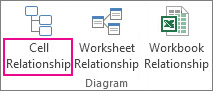
-
אם Excel מבקש ממך לשמור את הקובץ כדי לכלול את השינויים האחרונים, באפשרותך:
-
לחץ עלכן , והניתוח יכלול שינויים שעדיין לא שמרת.
-
לחץ עללא , והניתוח ישתמש בגירסה שנשמרה לאחרונה של הקובץ.
-
לחץ על ביטול אם אינך מעוניין להפעיל את הניתוח או שלא בחרת את התא שברצונך לנתח.
-
התיבה אפשרויות דיאגרמת קשרי גומלין של תאים מופיעה.
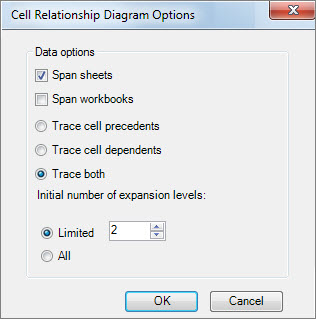
-
בתיבת הדו-שיח, באפשרותך להגדיר את האפשרויות הבאות:
-
אם לכלול את גליון העבודה הנוכחי בלבד, גליונות עבודה אחרים או חוברות עבודה אחרות בניתוח.
-
אם לבדוק אם ישנם תקדים (תאים אחרים שהתא תלוי בו), תלויים (תאים שתלויים בו) או את שניהם.
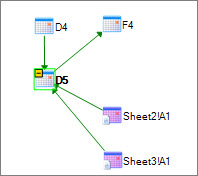
בדיאגרמה זו של קשרי גומלין בין תאים עבור D5, קיימים תאים בשני גליונות עבודה (גיליון2 וגיליון3) ש- D5 תלוי, בנוסף לתא D4. D5 הוא תקדים של תא F4.
-
מספר רמות קשרי הגומלין של תאים שברצונך לנתח.
לדוגמה, אם תא A6 בגיליון1 תלוי ב- C12, אשר תלוי בגיליון2! B6, זהו קשר גומלין של תאים דו-רמה.
-
עבוד עם הדיאגרמה והבין אותה
כתובת התא שנותחו מודגשת תמיד בדיאגרמה. כאן, ניתחנו את תא D5.
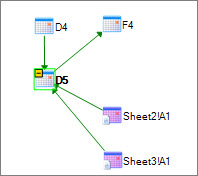
-
החצים בדיאגרמה להצביע על התא התלוי בקשר גומלין (הכיוון שבו הנתונים זורמים). בדיאגרמה המוצגת לעיל, תא D5 תלוי ב- D4, Sheet2! A1 ו- Sheet3! A1. תא F4 תלוי ב- D5.
-
בעת הפעלת הדוח, הצמתים (תאים) בדיאגרמה מסודרים בתבנית בסגנון אינטרנט. באפשרותך לגרור כל תא מסביב כדי לסדר את התאים כפי שאתה רוצה.
-
הזז את העכבר מעל תא בדיאגרמה כדי לראות מידע מפורט – הנוסחה שלו, הערך שלו, נתיב הקובץ המלא ושם גליון העבודה שלו.
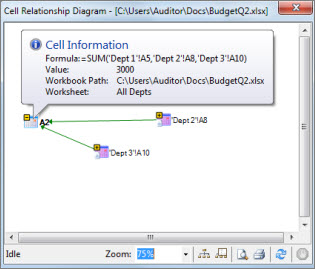
-
סימן חיסור (-) בתיבה צהובה לצד תא יכול להיות שהתא מצביע לטווח תאים שכבר מורחב בדיאגרמה. לחיצה על סימן החיסול מכווצת את טווח התאים לצומת יחיד המייצג טווח זה.
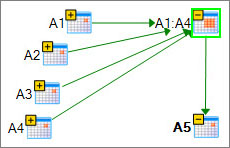
-
לחיצה כפולה על תא בדיאגרמה מפעילה את התא בגליון העבודה שלו וסגור את הדיאגרמה.
-
לחץ בתיבה שנה גודל תצוגה כדי להגדיל או להקטין את רכיבי הדיאגרמה. לחיצה על לחצן צמתי פריסה משחזרת את התצוגה ל- 100%, ולחיצה עליה שוב מרכזת את הדיאגרמה.
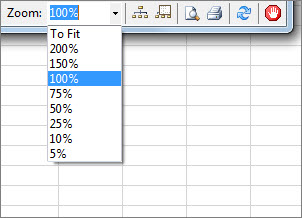
-
לחץ על לחצן הצג חלון מבט כולל כדי לפתוח חלון חדש המציג את המבנה כולו של הדיאגרמה. פעולה זו שימושית עבור דיאגרמה הכוללת קשרי גומלין רבים מהתא שנותחו לתאים אחרים והיא גדולה מדי מכדי להתאים לדיאגרמה.
-
באפשרותך להגדיל אזור בדיאגרמה על-ידי לחיצה וגרירה כדי לצייר תיבה בחלון המבט הכולל, הגורמת לחלון הראשי להציג את הצמתים בתיבה. לאחר מכן, באפשרותך לגרור את התיבה מסביב כדי להעביר את המוקד לאזורים שונים של הדיאגרמה.
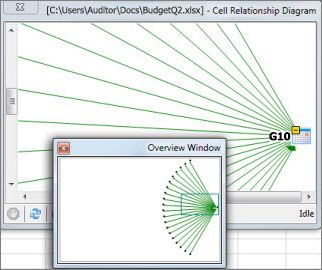
-
לחץ על לחצן רענן כדי להתחיל את הניתוח שוב.
-
לחץ על הלחצניםהדפסה והצגה לפני הדפסה כדי להציג בתצוגה מקדימה ולהדפיס את תוצאות הניתוח.
-
לחץ על לחצן צמתי פריסה כדי לשחזר את התצוגה ל- 100%, ולחץ עליה שוב כדי למרכז את הדיאגרמה.
-
לחץ על לחצן הפסק עיבוד כדי להפסיק את תהליך הניתוח (לדוגמה, אם בחרת את התא הלא נכון).










